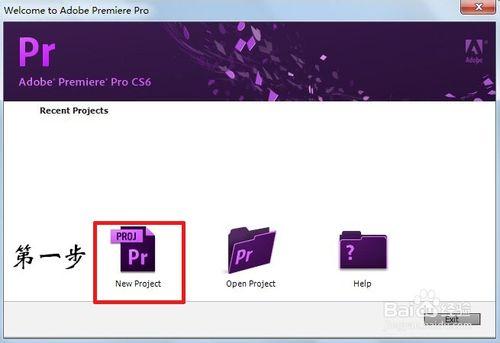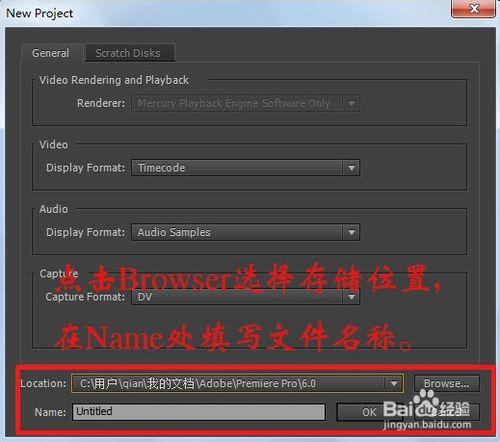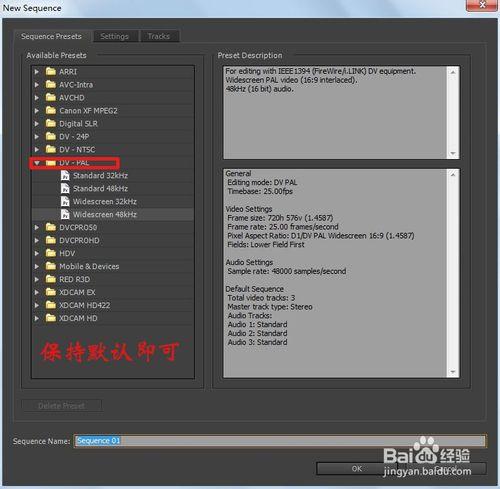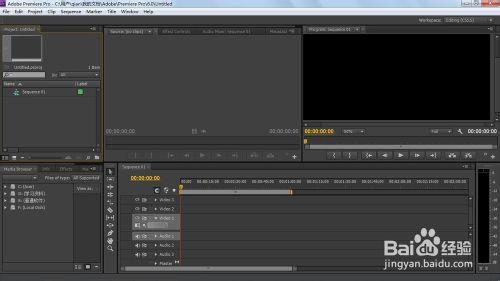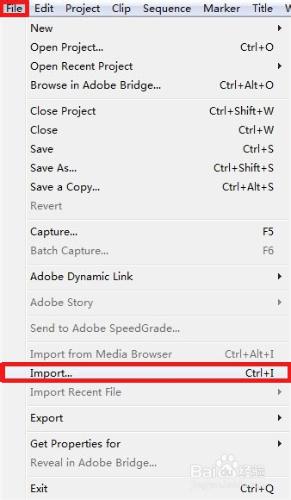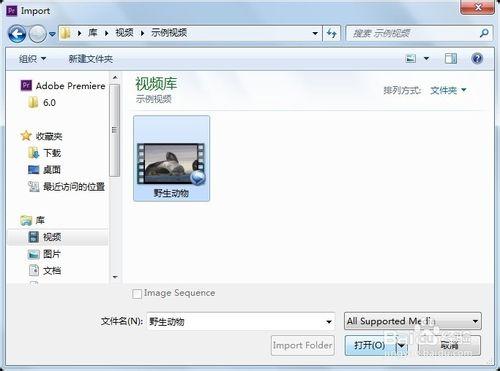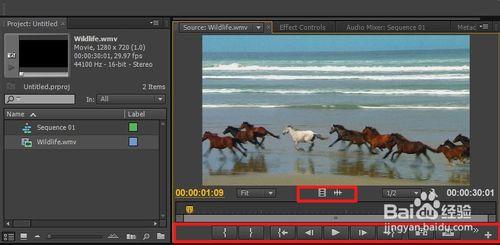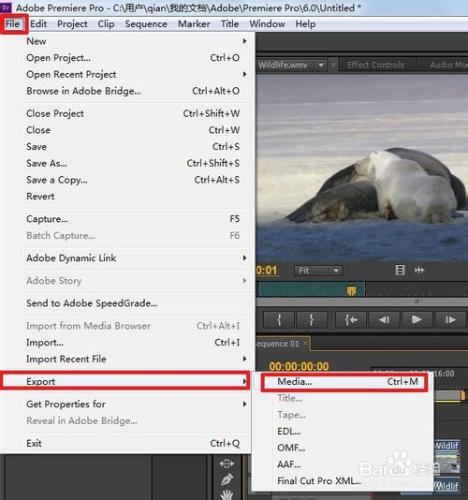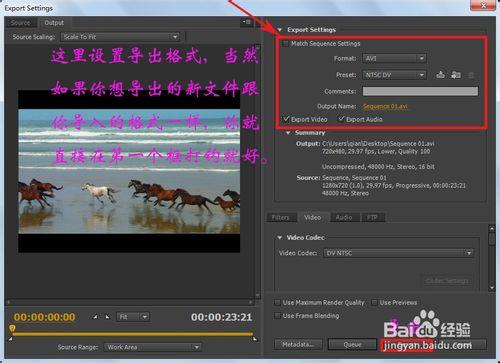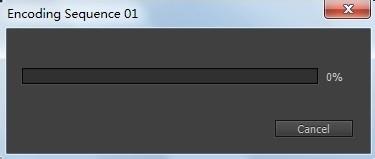在日常生活中,我們常常會想怎麼講自己喜歡的電影片段截取一段呢?或者將自己喜歡的電影片段拼接在一起呢?這裡就讓我們一起來學習吧!!!
工具/原料
軟件premiere
方法/步驟
首先我們打開軟件premiere
我們新建文件,在這裡文件的顯示大小我們不用管他,在premiere cs6版本里會自動提示你是否匹配你導入素材的大小。好了,我們一起來新建文件吧!
好了,我們先要導入我們需要編輯的視頻。選擇文件,導入命令即可。當然還有其他方法哦,讀者如果感興趣,可以試著雙擊素材選項卡的空白處哦。
我們要截取視頻,那我們就需要設定截取視頻的出點和入點,在這裡我們一起來看看視頻預覽框中,紅色框中的幾個主要工具吧。
第一個框中的兩個都是拖拽工具,當我們將要編輯視頻的出點和入點設置好了之後,按住鼠標左鍵退拽第一個工具到時間軸上時,他所選擇的的是出點和入點之間的視頻,而當你選擇第二個工具進行如上操作時,他所選擇的是出點和入點之間的音頻,當你在預覽框裡按住鼠標左鍵進行拖拽時,他選擇的是出點和入點之間的音視頻哦。你可以根據自己的實際需要進行選擇哦。下面我做個示範。
那麼怎麼設置入點和出點呢,我們一起來看看第二個框裡面的工具,第一個就是入點設置工具,第二個就是出點設置工具,也就是說,出點和入點就是我們要截取的開始和結束。大家自己動手試試哦。
學到這裡呢,我們就已經可以進行截取和拼接了,只需設置好需要截取的入點和出點,然後拖到時間軸上就好,那麼怎麼才能導出來呢?怎麼可以轉移到自己的移動設備上觀看呢?我們一起來學習他的導出吧!
當我們截取/拼接好了之後,我們需要導出,請看下面步驟和說明。
最後等進度條走完就OK了。